 Tutoriel système
Tutoriel système
 Série Windows
Série Windows
 Comment désactiver les mises à jour ASUS Windows 10 Partager trois méthodes ?
Comment désactiver les mises à jour ASUS Windows 10 Partager trois méthodes ?
Comment désactiver les mises à jour ASUS Windows 10 Partager trois méthodes ?
Face aux problèmes liés aux mises à jour du système informatique, de nombreuses personnes recherchent des moyens de désactiver les mises à jour. Pour le système ASUS Windows 10, l'éditeur PHP Xiaoxin fournira des conseils détaillés dans cet article. Si vous êtes gêné par les fenêtres contextuelles de mise à jour du système, continuez à lire cet article pour savoir comment désactiver facilement les invites de mise à jour et profiter d'une expérience utilisateur fluide.
Méthode 1. Utilisez la stratégie de groupe pour désactiver les mises à jour automatiques de Windows 10 (applicable uniquement à l'édition Win10 Professional ou Enterprise)
1. Appuyez sur la combinaison de touches « WIN R » du clavier pour afficher. Dans la fenêtre "Exécuter", entrez [gpedit.msc], cliquez sur [OK] pour ouvrir "l'éditeur de stratégie de groupe local".
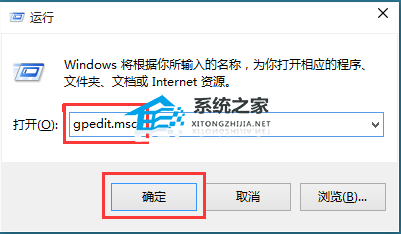
2. Ouvrez [Configuration de l'ordinateur], [Modèles d'administration], [Composants Windows], [Windows Update] sur la gauche et double-cliquez pour ouvrir " Configurer automatiquement mises à jour."
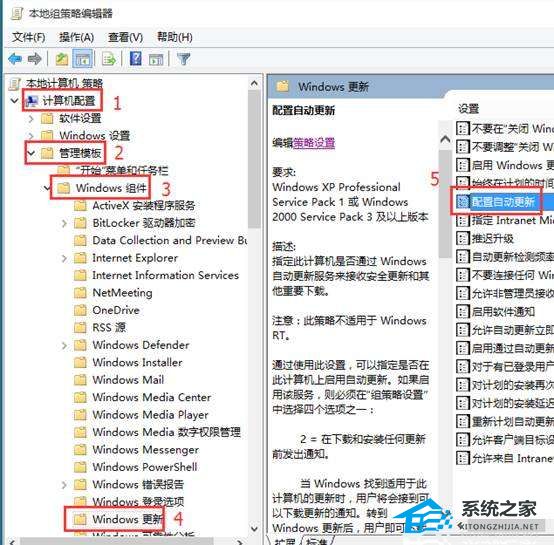
3. Sélectionnez [Désactivé] et cliquez sur [OK].
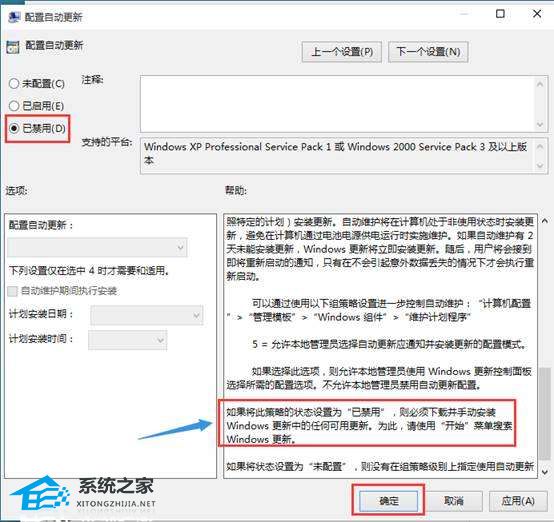
4. Si vous souhaitez installer les mises à jour Windows dans un état désactivé, vous devez les télécharger et les installer manuellement.
Méthode 2. Désactivez les mises à jour automatiques de Windows 10 via les services
1. Entrez [Services] dans la « Zone de recherche » et cliquez sur l'application de bureau [Services] recherchée.

2. Dans la fenêtre « Services » qui s'ouvre, recherchez [windows update], faites un clic droit et sélectionnez [Propriétés].
3. Sélectionnez [Désactiver] dans la colonne « Type de démarrage » de l'onglet « Général »
Si vous devez désactiver immédiatement les mises à jour automatiques de Windows 10 (sinon , après avoir redémarré la machine la prochaine fois puis fermé), cliquez sur [Arrêter] ci-dessous.
4. Sélectionnez [Aucune action] dans la colonne « Premier échec » de l'onglet « Récupération » et cliquez sur [OK].

Méthode 3. Désactivez les mises à jour automatiques de Windows 10 pendant les périodes courantes
1 Cliquez sur le bouton Démarrer et sélectionnez [Paramètres]. ], [ Windows Update]. Mettre à jour [Modifier la période d'utilisation] dans les paramètres.
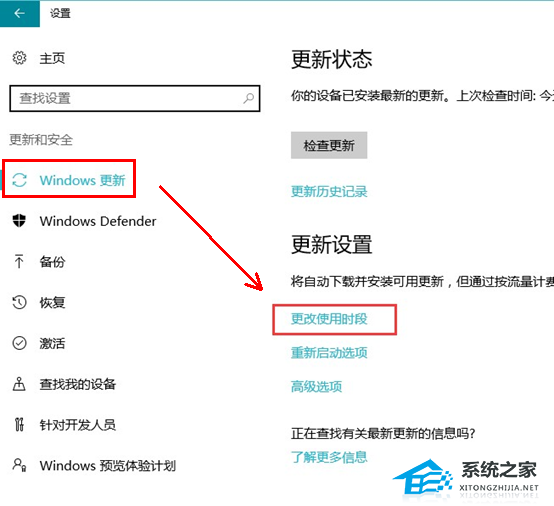
2. Définissez la période pendant laquelle vous souhaitez éviter les mises à jour du système et cliquez sur « Enregistrer ».

Ce qui précède est le contenu détaillé de. pour plus d'informations, suivez d'autres articles connexes sur le site Web de PHP en chinois!

Outils d'IA chauds

Undresser.AI Undress
Application basée sur l'IA pour créer des photos de nu réalistes

AI Clothes Remover
Outil d'IA en ligne pour supprimer les vêtements des photos.

Undress AI Tool
Images de déshabillage gratuites

Clothoff.io
Dissolvant de vêtements AI

Video Face Swap
Échangez les visages dans n'importe quelle vidéo sans effort grâce à notre outil d'échange de visage AI entièrement gratuit !

Article chaud

Outils chauds

Bloc-notes++7.3.1
Éditeur de code facile à utiliser et gratuit

SublimeText3 version chinoise
Version chinoise, très simple à utiliser

Envoyer Studio 13.0.1
Puissant environnement de développement intégré PHP

Dreamweaver CS6
Outils de développement Web visuel

SublimeText3 version Mac
Logiciel d'édition de code au niveau de Dieu (SublimeText3)

Sujets chauds
 1653
1653
 14
14
 1413
1413
 52
52
 1304
1304
 25
25
 1251
1251
 29
29
 1224
1224
 24
24
 La nouvelle recherche PowerToys de Microsoft est la fonctionnalité manquante que Windows 11 a besoin
Apr 03, 2025 am 03:53 AM
La nouvelle recherche PowerToys de Microsoft est la fonctionnalité manquante que Windows 11 a besoin
Apr 03, 2025 am 03:53 AM
La dernière mise à jour PowerToys de Microsoft présente une fonction de recherche qui change le jeu rappelant les projecteurs de MacOS. Cette "palette de commande" améliorée (anciennement PowerToys Run) dépasse la fonctionnalité de la commande Windows R Run et de la tâche
 Windows KB5054979 Mise à jour des informations sur la liste de contenu de mise à jour
Apr 15, 2025 pm 05:36 PM
Windows KB5054979 Mise à jour des informations sur la liste de contenu de mise à jour
Apr 15, 2025 pm 05:36 PM
KB5054979 est une mise à jour de sécurité cumulative publiée le 27 mars 2025 pour Windows 11 version 24h2. Il cible .NET Framework Versions 3.5 et 4.8.1, améliorant la sécurité et la stabilité globale. Notamment, la mise à jour résout un problème avec les opérations de fichiers et de répertoires sur les parts UNC à l'aide d'API System.io. Deux méthodes d'installation sont fournies: l'une via les paramètres Windows en vérifiant les mises à jour sous Windows Update, et l'autre via un téléchargement manuel à partir du catalogue de mise à jour Microsoft.
 Nanoleaf veut changer la façon dont vous facturez votre technologie
Apr 17, 2025 am 01:03 AM
Nanoleaf veut changer la façon dont vous facturez votre technologie
Apr 17, 2025 am 01:03 AM
Dock de bureau perfoqué de Nanoleaf: un organisateur de bureau élégant et fonctionnel Fatigué de la même vieille configuration de charge? Le nouveau quai de bureau de panneau perfoqué de Nanoleaf offre une alternative élégante et fonctionnelle. Cet accessoire de bureau multifonctionnel dispose de 32 RVB en couleur en couleur
 Dell UltraSharp 4K Thunderbolt Hub Monitor (U2725QE) Revue: le meilleur moniteur LCD à l'aspect i & # 039; VE testé
Apr 06, 2025 am 02:05 AM
Dell UltraSharp 4K Thunderbolt Hub Monitor (U2725QE) Revue: le meilleur moniteur LCD à l'aspect i & # 039; VE testé
Apr 06, 2025 am 02:05 AM
Dell's UltraSharp 4K Thunderbolt Hub Monitor (U2725QE): un écran LCD qui rivalise avec Oled Pendant des années, j'ai des moniteurs OLED convoités. Cependant, le nouveau moniteur UltraSharp 4K Thunderbolt Hub Monitor de Dell (U2725QE) a changé d'avis, dépassant les attentes avec son impression
 Comment utiliser Windows 11 comme récepteur audio Bluetooth
Apr 15, 2025 am 03:01 AM
Comment utiliser Windows 11 comme récepteur audio Bluetooth
Apr 15, 2025 am 03:01 AM
Transformez votre PC Windows 11 en haut-parleur Bluetooth et profitez de votre musique préférée de votre téléphone! Ce guide vous montre comment connecter facilement votre iPhone ou votre appareil Android à votre ordinateur pour la lecture audio. Étape 1: Associez votre appareil Bluetooth Premièrement, PA
 Alienware 27 4k QD-Oled (AW2725Q)
Apr 08, 2025 am 06:04 AM
Alienware 27 4k QD-Oled (AW2725Q)
Apr 08, 2025 am 06:04 AM
The Alienware 27 4K QD-Oled (AW2725Q): un écran superbe et haute densité Le prix de 899,99 $ pour un moniteur de 27 pouces peut sembler abrup
 Ce sont mes alternatives gratuites pour les applications Windows payantes
Apr 04, 2025 am 03:42 AM
Ce sont mes alternatives gratuites pour les applications Windows payantes
Apr 04, 2025 am 03:42 AM
De nombreuses applications gratuites rivalisent avec leurs homologues payants en fonctionnalité. Cette liste présente d'excellentes alternatives Windows gratuites aux logiciels payants populaires. Je crois fermement à l'utilisation de logiciels gratuits, sauf si une option payante offre une fonctionnalité cruciale et manquante. Ces
 5 fonctionnalités Windows cachées que vous devriez utiliser
Apr 16, 2025 am 12:57 AM
5 fonctionnalités Windows cachées que vous devriez utiliser
Apr 16, 2025 am 12:57 AM
Déverrouillez les fonctionnalités Windows cachées pour une expérience plus fluide! Découvrez les fonctionnalités Windows étonnamment utiles qui peuvent améliorer considérablement votre expérience informatique. Même les utilisateurs assaisonnés de Windows pourraient trouver de nouvelles astuces ici. Verrouillage dynamique: Auto



